
财务知识创生财务管理系统操作指南A
16页1、(财务知识) 创生财 务管理系统操作指南 A 1 界面基本操作介绍 1 1.1 系统界面 1 1.2 操作流程 2 1.2.1 首次使用帐套 2 1.2.2 帐套启用后 3 1.3 基本操作介绍 3 1.3.1 回车移动光标 3 1.3.2 快捷键 3 1.3.3 自定义打印设置 3 2 基本流程步骤操作说明 7 2.1 第一步:新建帐套 7 2.2 第二步:建立好科目表 8 2.3 第三步:期初建帐 10 2.4 第四步:凭证制单 11 2.5 第五步:凭证审核 13 2.6 第六步:凭证记帐 14 2.7 第七步:期末转帐设置 14 2.8 第八步:期末转帐 16 2.9 第九步:再凭证记帐 17 2.10 第十步:自定义报表的编辑 17 2.11 第十一步:自定义报表的输出 24 2.12 第十二步:帐簿的查询和输出 26 2.13 第十三步:期末结帐 26 3 常见问题解答 27 3.1 帐套名称可以修改吗?27 3.2 科目代码在帐套启用后可以增加吗?27 3.3 新建了一个帐套发现有些功能菜单是灰色的,进不入,为什么?27 3.4 可以做数量金额帐吗?27 3.5 可以跨月
2、录入凭证吗?28 3.6 出纳的日记帐可以转为凭证吗?29 3.7 财务软件有与业务系统的数据接口吗?29 3.8 为什么在做期末转帐后损益报表(或收入支出报表)的收入和支出项为空?29 3.9 在出多栏帐时,由于科目比较多造成打印不下,如何处置?29 3.10 有两个帐套,自定义报表相近,可将一个帐套中已经设置好的报表拷到另一个帐套中吗?30 3.11 在做了日记帐转凭证后发现有错,可以取消日记帐转凭证吗?30 3.12 每个月末必须要做“期末转帐”吗?30 3.13 可以做现金流量表吗?30 3.14 可以更改科目类别的名称?30 1界面基本操作介绍 1.1系统界面 操作员成功登录后,即进入系统的主界面,如下图: 在主界面上,顶部是系统菜单,中部是按钮式菜单,两个菜单具有相同的功能,用户可以通过顶部菜 单或中部菜单来选择所操作的功能。 如果菜单显示为灰色,即表示登录的操作员没有该功能的操作权限,要修改操作员的权限,只有通过 有“操作员管理”功能权限的操作员登录后,到“系统管理”功能中的“操作员管理”子功能中进行修改。 具体修改操作方法详见用户操作手册或电子帮助文档中 4.1.4 操
3、作员管理。 1.2操作流程 1.2.1首次使用帐套 新建了帐套,首先要进行帐套初始化,设置好帐套属性、建立基础信息、科目代码后,再进行期初建 帐和帐套启用。 1.2.2帐套启用后 帐套启用后,即可进入帐务系统的正常使用。流程从“录入(修改)凭证”“审核凭证”“凭证记 帐” 。 记帐后即可查阅总帐和明细帐簿及科目余额,可以输出报表。 1.3基本操作介绍 1.3.1回车移动光标 在本软件系统中,所有界面操作中,从上一个编辑项目到下一编辑项目的移动,均是通过按“回车键” 实现,在录入单据的表格中从左边的一列往右移动一列,也是通过按“回车键”实现。 在录入单据过程中,基本上可以不用鼠标,只通过键盘来完成整个操作。 1.3.2快捷键 在本软件系统中,所有界面的工具条操作中,充分采用了快捷或热键的操作方式,如在操作工具条上 的操作按钮右边有一个没有下划线的字母,如按钮:“新增 N” ,这样的按钮功能可通过“Ctrl+N”来实 现。 在本软件系统中,所有界面的录入操作中,也充分采用了快捷键的操作方式,如在编辑录入项目的右 边有一个有下划线的字母,如在录入项目右边有一下划线的字母:B,这样的用户可以通
4、过“Alt+B“来实 现光标的定位。 凭证记帐 期末结帐 输出帐簿报表 录入凭证 凭证审核 1.3.3自定义打印设置 本系统的打印输出,除了标准的打印格式外,其它的打印都可以由用户自由设置其打印格式,包括纸 张、标题、表头表尾、字体、行高、打印项目选择、小计合计等。以下以会计科目表打印输出为例说明进 行打印自定义设置的方法。按“打印”按钮进入打印预览界面,如下图: 在上图中,因为系统默认的打印纸张是 A4,纵向打印,由于项目总宽度超过 A4 纸的宽度,所以打印 不完。要改变打印纸张、打印栏目、标题、字体等设置,按鼠标右键可进入打印设置界面,如下图: 整个打印设置,包括五个页面:设置、打印栏、汇总栏、页面、徽标。 1、设置页:在“设置”页面中,用户可以设置标题字打印方向、打印正方字体、页面边距、全部或 部份打印(从哪一页到哪一页)等格式。如要设置纸张,可以按界面上的“打印机”按钮,即进入系统的打 印机设置,即可以修改纸张设置。 2、打印栏:在“打印栏”设置中,用户可以选择要打印的栏目,不需要打印的栏目不打勾。如下图: 3、汇总栏页:在“汇总栏”设置中,用户可以设置,需要汇总的栏目。如下图
《财务知识创生财务管理系统操作指南A》由会员禹***分享,可在线阅读,更多相关《财务知识创生财务管理系统操作指南A》请在金锄头文库上搜索。
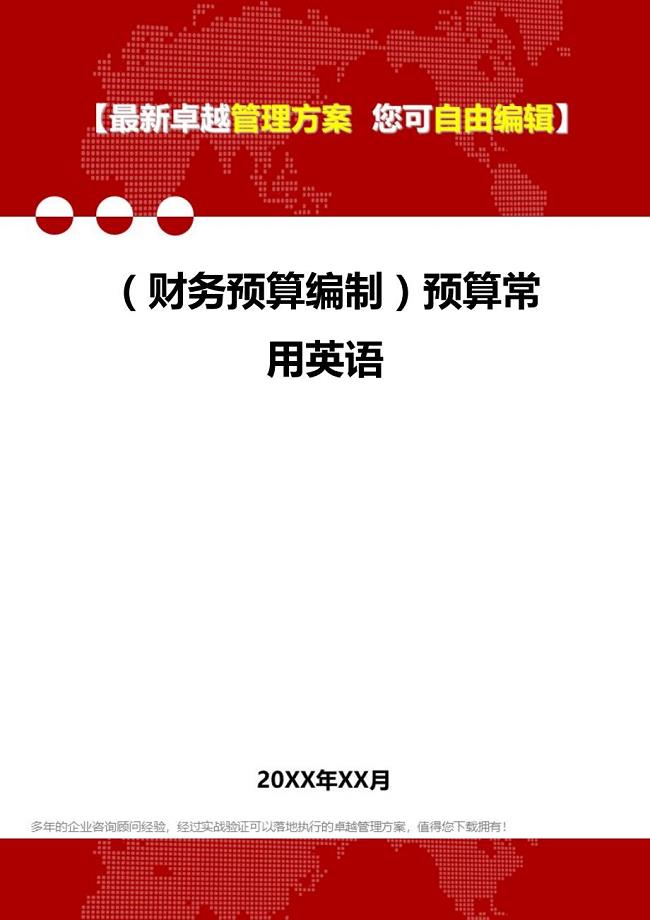
财务预算编制预算常用英语

建筑工程管理大模施工工艺
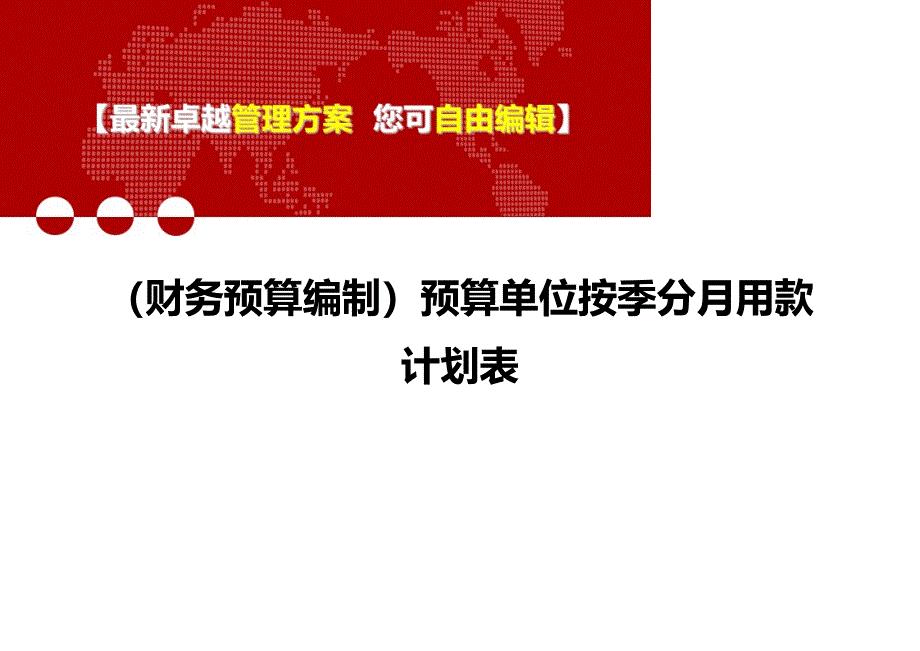
财务预算编制预算单位按季分月用款计划表
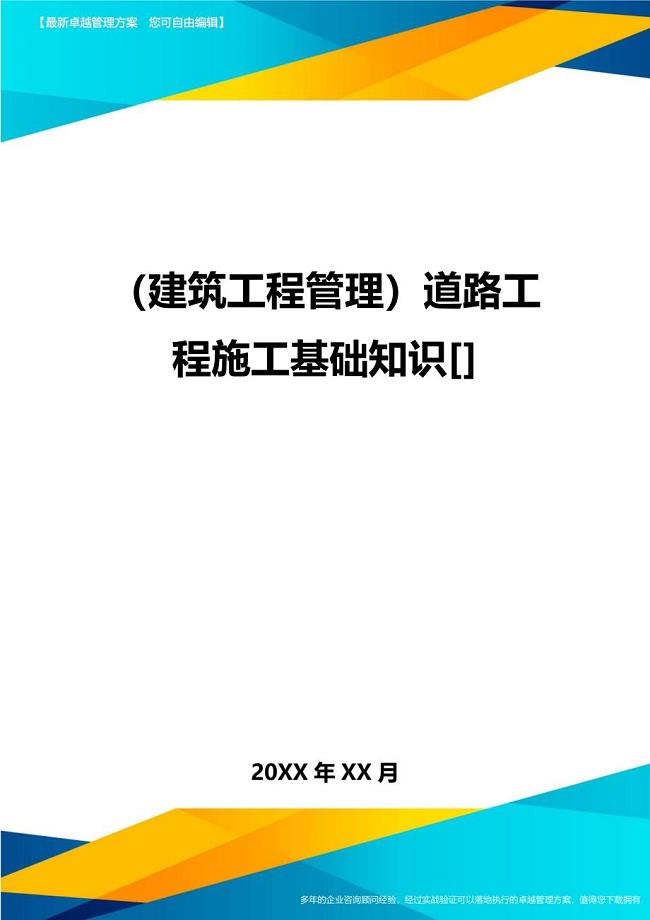
建筑工程管理道路工程施工基础知识
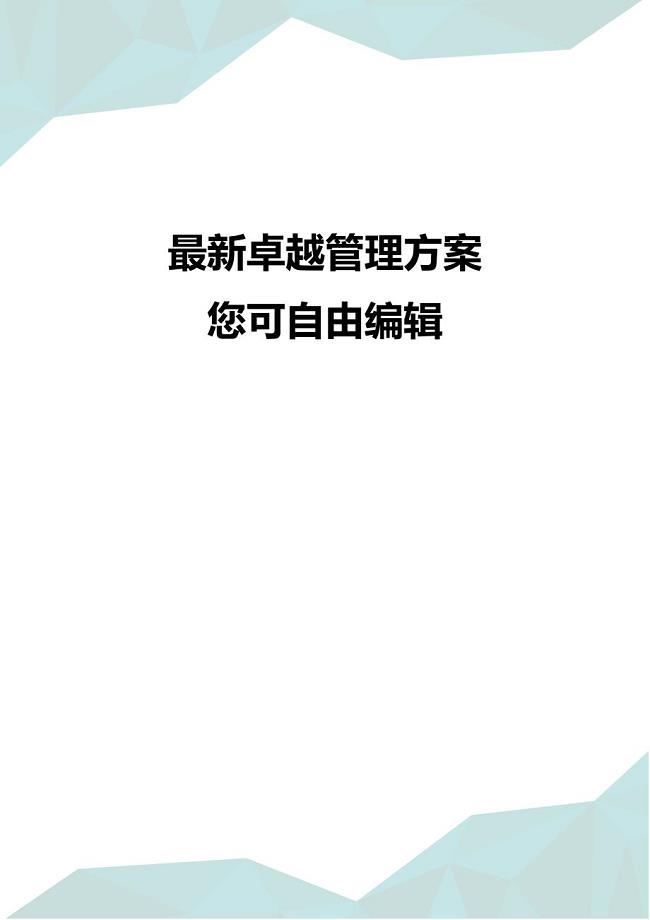
(并购重组)中平某某某号重组煤矿安全生产暂行规定试行

(并购重组)企业并购与资产重组的定义
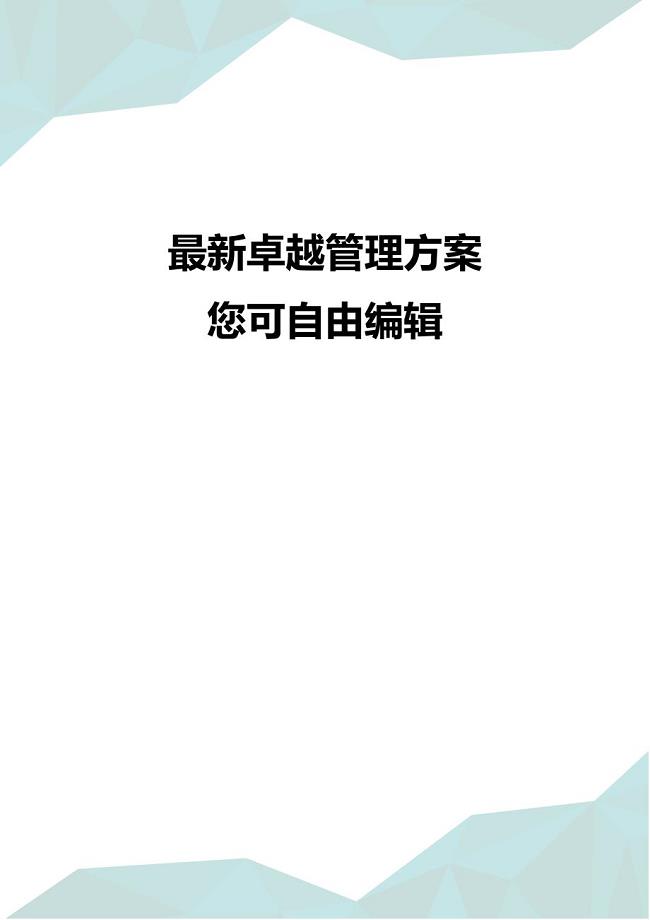
(并购重组)分立式的产权重组大中型国有企业的种改制模式
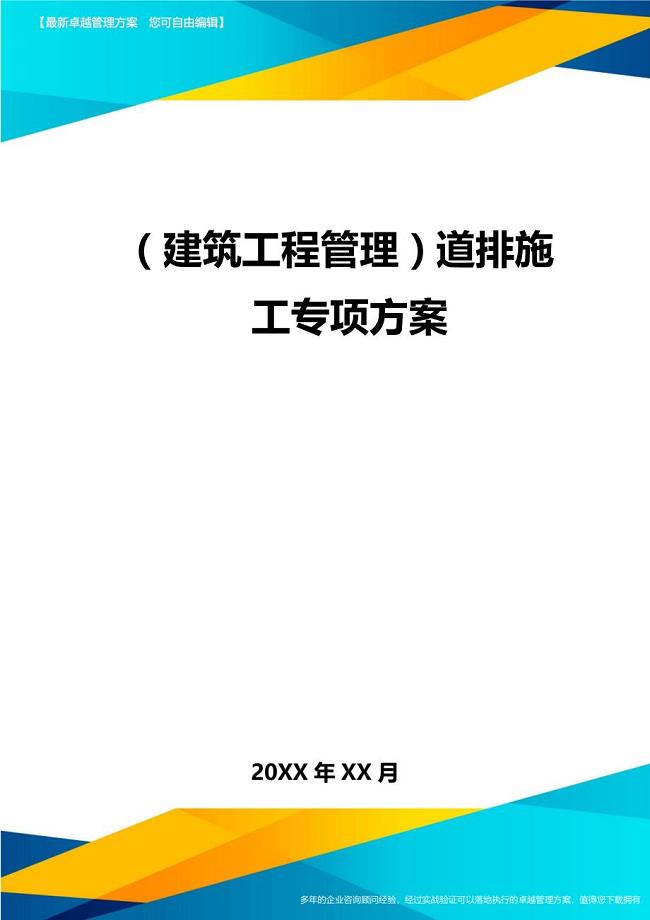
建筑工程管理道排施工专项方案
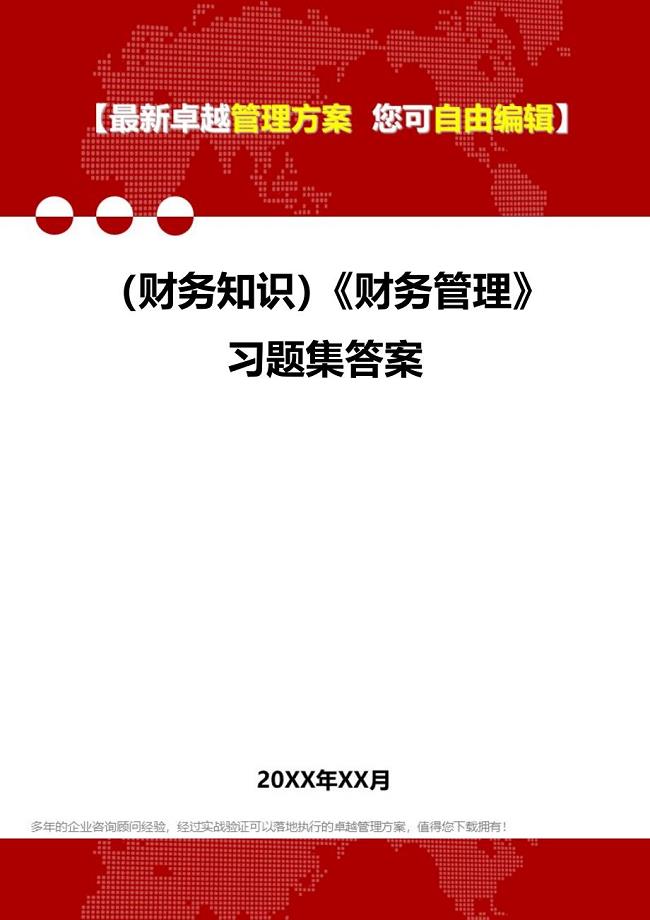
财务知识财务管理习题集答案
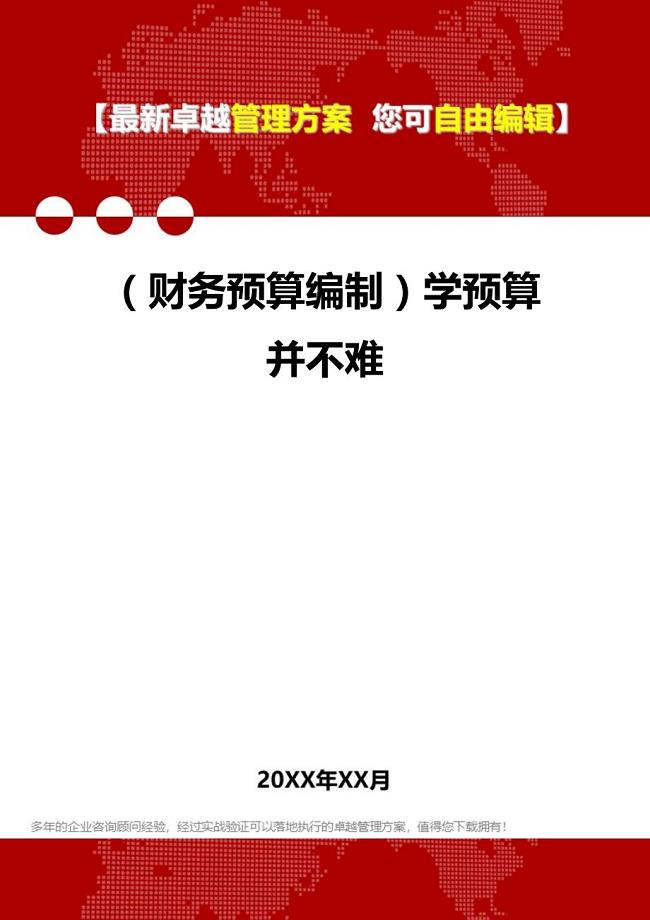
财务预算编制学预算并不难
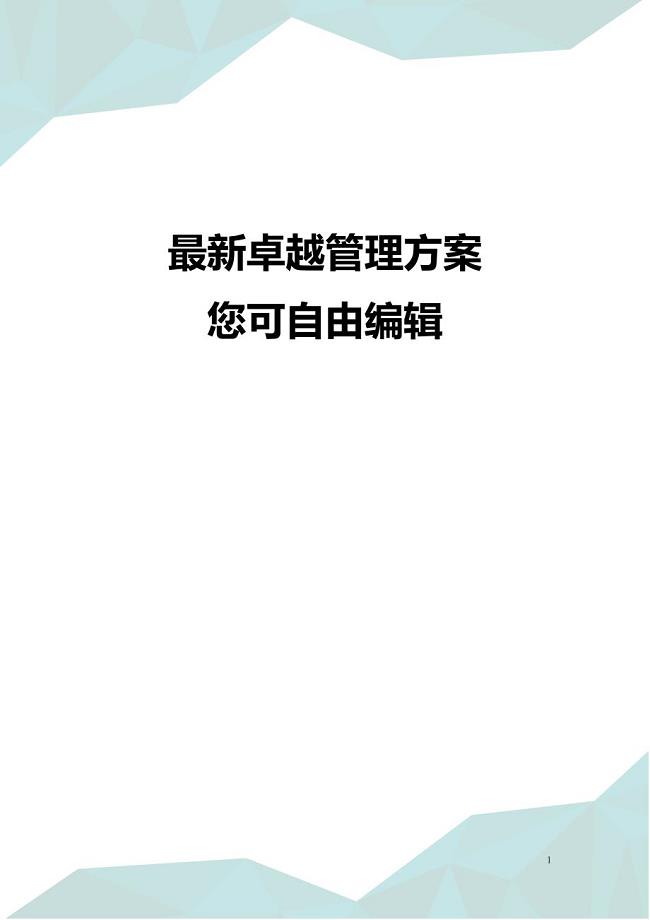
(并购重组)中投号引发央企重组大研讨
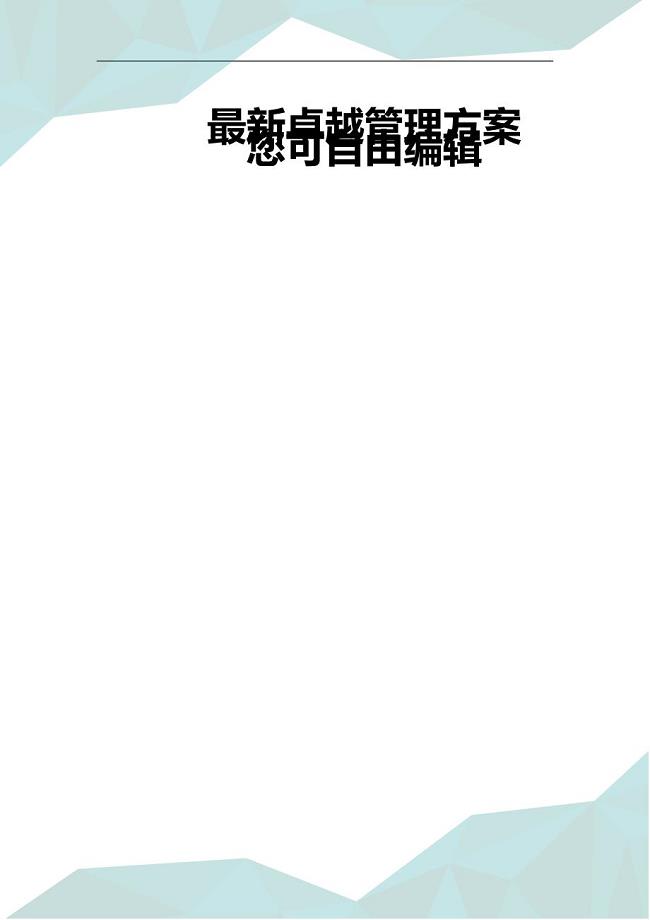
(并购重组)我国制造业跨国并购财务风险分析

(并购重组)企业并购中的人力资源整合人力资源管理

(并购重组)企业并购中的管理协同效应及其实现财务管
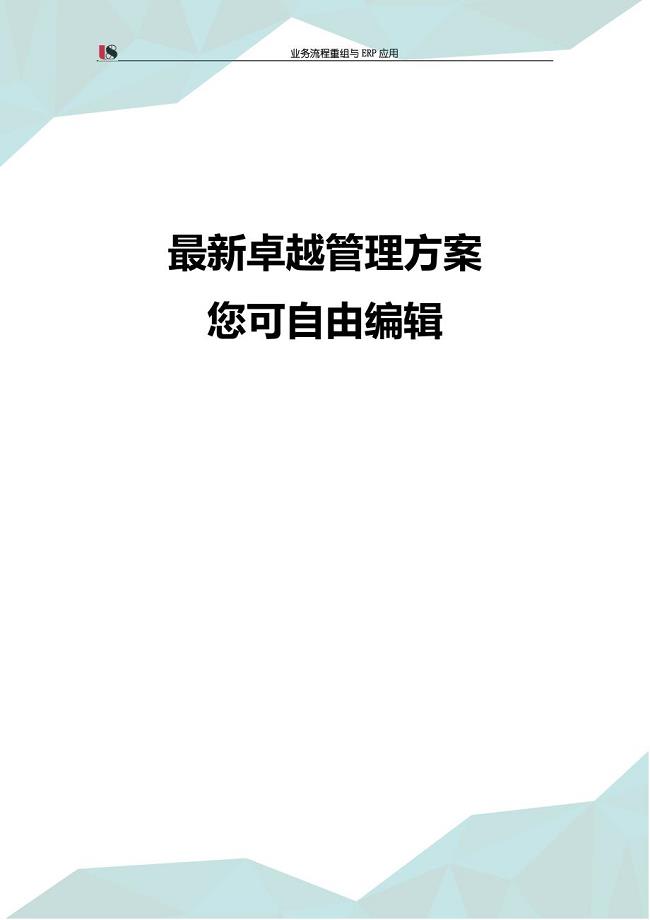
(并购重组)分子公司业务流程重组与应用

(并购重组)企业并购项目投资价值分析报告
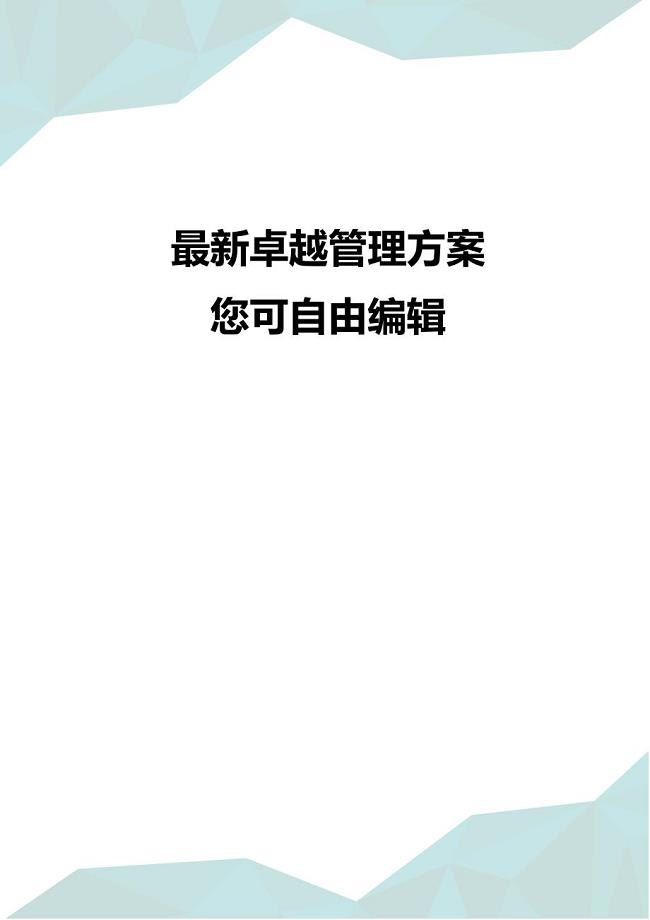
(并购重组)我国投行参与并购业务的策略研究论文

(并购重组)论企业并购后的人力资源整合策略
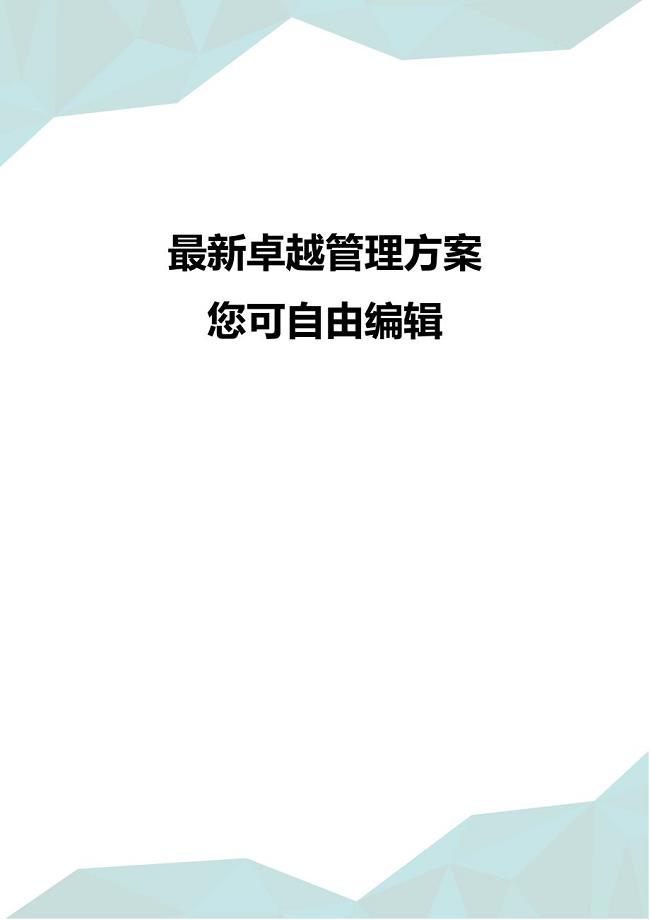
(并购重组)我国医院并购进展报告
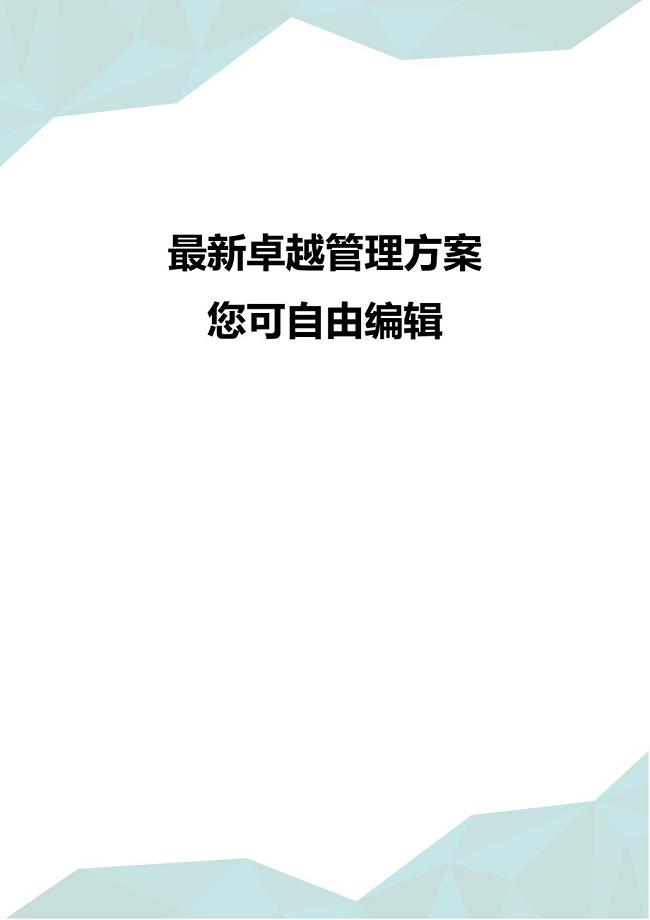
(并购重组)分立式的产权重组大中型国有企业的种改制模式 (2)
 家庭理财的税收筹划
家庭理财的税收筹划
2024-04-11 31页
 业财法税融合:理论框架与行动指南
业财法税融合:理论框架与行动指南
2024-04-11 15页
 采购活动的税收筹划
采购活动的税收筹划
2024-04-11 12页
 税收筹划前沿思想及其方法论
税收筹划前沿思想及其方法论
2024-04-11 11页
 融资活动的税收筹划
融资活动的税收筹划
2024-04-11 16页
 销售活动的税收筹划
销售活动的税收筹划
2024-04-11 44页
 税从哪里来又到哪里去
税从哪里来又到哪里去
2024-04-11 25页
 外籍个人与涉外税收筹划
外籍个人与涉外税收筹划
2024-04-11 23页
 投资活动的税收筹划
投资活动的税收筹划
2024-04-11 30页
 个人收入的税收筹划
个人收入的税收筹划
2024-04-11 41页

